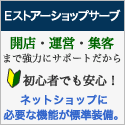このブログについて
もしもドロップシッピング 用にもしもAPIを使ったシステムで、一瞬にしてサイトを構築できる「Almighty for もしも」を手に入れることができました。
用にもしもAPIを使ったシステムで、一瞬にしてサイトを構築できる「Almighty for もしも」を手に入れることができました。
このシステムは、そのままで、もしもの全商品のページが用意されているのと同じなので、PPCを使って、すぐに販売開始できます。もしもAPIを使っているので、もしもに商品入荷した時点から販売ができます。
さらに、自由度が高く、扱う人のレベルに合わせて様々なことができます。
このブログでは、いろいろ出来るという「いろいろ」を紹介していきたいと思います。


このシステムは、そのままで、もしもの全商品のページが用意されているのと同じなので、PPCを使って、すぐに販売開始できます。もしもAPIを使っているので、もしもに商品入荷した時点から販売ができます。
さらに、自由度が高く、扱う人のレベルに合わせて様々なことができます。
このブログでは、いろいろ出来るという「いろいろ」を紹介していきたいと思います。

オールマイティ ピュア活用法 [わりと簡単(初級者用)]
オールマイティ ピュアが、登場しましたが、あまりカスタマイズできないので、凝った裏技は紹介できないので、単純に有効活用法を考えてみたいと思います。
単純に店を作っただけでは、他の人の作った店と同じようになり、SEO的にもよくありませんが、うまく使えば、無料版とはいえ武器になります。
(1)総合店を作ってPPC
まず、みんなが考えるものですね。
1つでもお店を作れば、もしもの全商品分のページが用意されることになるので、TVなどで紹介されたときなど、スピードが重要なときにPPCで販売。最近は、ブログに記事を書いてリンクをはってもすぐに、短時間に検索で上がって来る場合もあるのでPPCでなくてもそれなりに使えそう。
(2)マイクロサイト
商品数が5~20個ぐらいのタグを選んでの専門店をつくる。フリーエリアを利用して、うまくキーワードを対策すれば、それなりのオリジナルサイトになるし、タグの商品が全部なくならねければ、商品のメンテナンスしないですみます。サテライトを作ってSEO的な強化をしたり、逆に総合店へのサテライトサイトにするという手も。
(3)情報サイトの1部分に
ユニークなコンテンツ作りをしているなら、そこから関連商品の紹介用にディレクトリ下に(2)と同様な専門店を作る。あくまで、コンテンツで集客しておいて、関連商品を売る手法です。
どうしても、販売ページをカスタマイズしたい場合は、オールマイティ プロを使いましょう。



単純に店を作っただけでは、他の人の作った店と同じようになり、SEO的にもよくありませんが、うまく使えば、無料版とはいえ武器になります。
(1)総合店を作ってPPC
まず、みんなが考えるものですね。
1つでもお店を作れば、もしもの全商品分のページが用意されることになるので、TVなどで紹介されたときなど、スピードが重要なときにPPCで販売。最近は、ブログに記事を書いてリンクをはってもすぐに、短時間に検索で上がって来る場合もあるのでPPCでなくてもそれなりに使えそう。
(2)マイクロサイト
商品数が5~20個ぐらいのタグを選んでの専門店をつくる。フリーエリアを利用して、うまくキーワードを対策すれば、それなりのオリジナルサイトになるし、タグの商品が全部なくならねければ、商品のメンテナンスしないですみます。サテライトを作ってSEO的な強化をしたり、逆に総合店へのサテライトサイトにするという手も。
(3)情報サイトの1部分に
ユニークなコンテンツ作りをしているなら、そこから関連商品の紹介用にディレクトリ下に(2)と同様な専門店を作る。あくまで、コンテンツで集客しておいて、関連商品を売る手法です。
どうしても、販売ページをカスタマイズしたい場合は、オールマイティ プロを使いましょう。
よろしかったら、ランキングに参加していますのでぽちっと、お願いします

タグ:オールマイティ
10年●月Top200 タグの活用 [わりと簡単(初級者用)]
Almightyは、もしもの表記のガイドラインの変更に合わせたのレビジョンがリリースされましたね。
いままで、このブログで書いたものが、最新のでは、あわない場合もあるので注意してください。できれば、修正していきたいけど、自分もガイドラインの変更の修正が・・・
今回は、タグに前の年の売上TOP200があるので、これを利用して、昨年の同じ月に売れたものをTOPページに表示する方法。季節商品など同じ月に売れたものをプッシュしようという魂胆です。
最近、少し表現が変わったようで、「10年1月Top200」と言う形式になってました。
これを、config.phpで指定して使いいます。
config.phpに、TOPページ用タグを指定した
$defaulttag = "タグ";
という行がありますので、これを
$lastyear = date("y")-1;
$defaulttag = $lastyear . "年" .date("n"). "月Top200";
にすればOK!



いままで、このブログで書いたものが、最新のでは、あわない場合もあるので注意してください。できれば、修正していきたいけど、自分もガイドラインの変更の修正が・・・
今回は、タグに前の年の売上TOP200があるので、これを利用して、昨年の同じ月に売れたものをTOPページに表示する方法。季節商品など同じ月に売れたものをプッシュしようという魂胆です。
最近、少し表現が変わったようで、「10年1月Top200」と言う形式になってました。
これを、config.phpで指定して使いいます。
config.phpに、TOPページ用タグを指定した
$defaulttag = "タグ";
という行がありますので、これを
$lastyear = date("y")-1;
$defaulttag = $lastyear . "年" .date("n"). "月Top200";
にすればOK!
よろしかったら、ランキングに参加していますのでぽちっと、お願いします

ヘッダー画像の変更(初級編)2カラム用 [わりと簡単(初級者用)]
2カラムのテンプレートが使えるようになりましたが、ヘッダー画像の変更は、今までの1カラムテンプレートでのやり方とは異なります。
毎度の使っているテンプレートの確認から
このディレクトリの下のdesignというディレクトリの中のheader.pngがヘッダー画像です。
もとの画像は、サイズ950×80ピクセルで、拡張子がpngなのでpng画像です。
今使っている画像をリネームし、用意した画像を、その画像のもとのファイル名にしてアップロードします。
ブラウザの再読込をすると新しい画像に変わります。



毎度の使っているテンプレートの確認から
インストールディレクトリにあるconfig.phpをダウンロードして中身をチェックします。
$templateを見つけます。
例えば、$template = "templates_2column_red";となっていれば、templates_2column_redというディレクトリに入っているテンプレートを使用しています。
このディレクトリの下のdesignというディレクトリの中のheader.pngがヘッダー画像です。
もとの画像は、サイズ950×80ピクセルで、拡張子がpngなのでpng画像です。
今使っている画像をリネームし、用意した画像を、その画像のもとのファイル名にしてアップロードします。
ブラウザの再読込をすると新しい画像に変わります。
よろしかったら、ランキングに参加していますのでぽちっと、お願いします

ヘッダー画像の変更(初級編) [わりと簡単(初級者用)]
ヘッダー画像を独自なものにかえる方法初級編です。
今回は、初級編ということで、ひんしゅく買いそうな方法ですが、
同じサイズの画像を上書きしてしまう編です。
もとの画像は、サイズ950×80ピクセルで、拡張子がjpgなのでJPEG画像ですね。
使いたい画像を、このサイズで用意してください。
画像は、インストールディレクトリのcommon/header内にあります。
今使っている画像をリネームし、用意した画像を、その画像のもとのファイル名にしてアップロードします。
ブラウザの再読込をすると新しい画像に変わります。
ファイル名を変えたり、高さを変えたりするには、cssの変更が必要なので、中級編で述べたいと思います。
【追記】新しく使えるようになった2カラムテンプレートは、ディレクトリが異なります。ヘッダー画像の変更(初級編)2カラム用を参照ください。



今回は、初級編ということで、ひんしゅく買いそうな方法ですが、
同じサイズの画像を上書きしてしまう編です。
もとの画像は、サイズ950×80ピクセルで、拡張子がjpgなのでJPEG画像ですね。
使いたい画像を、このサイズで用意してください。
画像は、インストールディレクトリのcommon/header内にあります。
今使っている画像をリネームし、用意した画像を、その画像のもとのファイル名にしてアップロードします。
ブラウザの再読込をすると新しい画像に変わります。
ファイル名を変えたり、高さを変えたりするには、cssの変更が必要なので、中級編で述べたいと思います。
【追記】新しく使えるようになった2カラムテンプレートは、ディレクトリが異なります。ヘッダー画像の変更(初級編)2カラム用を参照ください。
よろしかったら、ランキングに参加していますのでぽちっと、お願いします

タグ:ヘッダー画像
サイズや色違いの商品表示数を変える [わりと簡単(初級者用)]
商品個別ページに色違いやサイズ違いの商品が表示されますが、初期の状態では、最高10個ぐらいまです。20色なんて商品もあるので、表示数を増やしましょう。
毎度の使っているテンプレートの確認から
最後の行の
?>
のまえに1行
$rs_group_max = 20;
を追加します。この20が20個までの意味です。100まで指定可能です。
もとのところへアップロードすれば完了です。



毎度の使っているテンプレートの確認から
インストールディレクトリにあるconfig.phpをダウンロードして中身をチェックします。
$templateを見つけます。
例えば、$template = "templates_blue";となっていれば、templates_blueというディレクトリに入っているテンプレートを使用しています。
使っているテンプレートディレクトリ内にあるresource.phpファイルをダウンロードします。
念のため、書き換える前にコピーしておくことオススします。
BOMなしUTF-8を扱えるエディタでresource.phpを開きます。
最後の行の
?>
のまえに1行
$rs_group_max = 20;
を追加します。この20が20個までの意味です。100まで指定可能です。
もとのところへアップロードすれば完了です。
よろしかったら、ランキングに参加していますのでぽちっと、お願いします

タイトルの位置をずらす [わりと簡単(初級者用)]
一番左上に出ているタイトルですが、バナー画像によっては、もう少し右にしたい場合もあります。
commonというディレクトリにbase.cssをエディタで開いてください。
30行目当たりに
/*=========================================================各ページのタイトル*/
h1 {
font-size: 22px; /*フォントサイズ*/
margin-top: 0px;
margin-bottom: 40px;
text-align: left;
height: 60px; /*(ヘッダー画像の高さpx)-20px=数字pxで指定*/
padding: 10px 10px; /*左端からの表示距離*/
}
というのがある思います。この最後の方にある
padding: 10px 10px; /*左端からの表示距離*/
の後ろの方にある10pxを例えば
padding: 10px 120px; /*左端からの表示距離*/
に変更して、このファイルをサーバーにアップロードし、ページをリロードすれば右にずれたのが確認できます。
あとは、好みの位置に調整してください。
バラの花にタイトルがかぶっていたのでズラしてみました。

【注意】この右側の数字は、左端からの表示距離とありますが、正確には、左右両方からの空きスペースを作るためのものです。左側が上下のスペース。あまり大きくすると、右にも行けなくなり、改行されるようになります。
詳しくは、CSSの説明をググってください。



commonというディレクトリにbase.cssをエディタで開いてください。
30行目当たりに
/*=========================================================各ページのタイトル*/
h1 {
font-size: 22px; /*フォントサイズ*/
margin-top: 0px;
margin-bottom: 40px;
text-align: left;
height: 60px; /*(ヘッダー画像の高さpx)-20px=数字pxで指定*/
padding: 10px 10px; /*左端からの表示距離*/
}
というのがある思います。この最後の方にある
padding: 10px 10px; /*左端からの表示距離*/
の後ろの方にある10pxを例えば
padding: 10px 120px; /*左端からの表示距離*/
に変更して、このファイルをサーバーにアップロードし、ページをリロードすれば右にずれたのが確認できます。
あとは、好みの位置に調整してください。
バラの花にタイトルがかぶっていたのでズラしてみました。

【注意】この右側の数字は、左端からの表示距離とありますが、正確には、左右両方からの空きスペースを作るためのものです。左側が上下のスペース。あまり大きくすると、右にも行けなくなり、改行されるようになります。
詳しくは、CSSの説明をググってください。
よろしかったら、ランキングに参加していますのでぽちっと、お願いします

タグ:タイトル
TOPページの表示数を変える [わりと簡単(初級者用)]
TOPページにランキング形式で商品が出てきますが、この商品数を変更するには?
まず、使っているテンプレートの確認
インストールディレクトリにあるconfig.phpをダウンロードして中身をチェックします。
$templateを見つけます。
例えば、$template = "templates_blue";となっていれば、templates_blueというディレクトリに入っているテンプレートを使用しています。
使っているテンプレートディレクトリ内にあるresource.phpファイルをダウンロードします。
念のため、書き換える前にコピーしておくことオススします。
BOMなしUTF-8を扱えるエディタでresource.phpを開きます。
$rs_ranking_max = 30;
という行を見つけてください。この30が、TOPページに表示する商品の最高数です。
これを変えたい値に変更し、セーブして、もとのところへアップロードします。
これで完了です。



まず、使っているテンプレートの確認
インストールディレクトリにあるconfig.phpをダウンロードして中身をチェックします。
$templateを見つけます。
例えば、$template = "templates_blue";となっていれば、templates_blueというディレクトリに入っているテンプレートを使用しています。
使っているテンプレートディレクトリ内にあるresource.phpファイルをダウンロードします。
念のため、書き換える前にコピーしておくことオススします。
BOMなしUTF-8を扱えるエディタでresource.phpを開きます。
$rs_ranking_max = 30;
という行を見つけてください。この30が、TOPページに表示する商品の最高数です。
これを変えたい値に変更し、セーブして、もとのところへアップロードします。
これで完了です。
よろしかったら、ランキングに参加していますのでぽちっと、お願いします